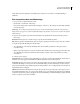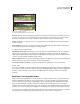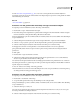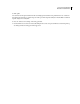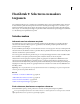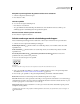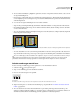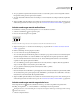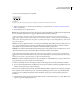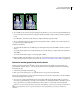Operation Manual
274
PHOTOSHOP CS4 GEBRUIKEN
Retoucheren en transformeren
Cilindrische toewijzing toepassen
A. Origineel B. Optie Cilindrisch toewijzen toegepast
Bolvormig Hiermee worden de afbeeldingen uitgelijnd en getransformeerd alsof het om de binnenkant van een bol
gaat. Als u een reeks foto's van 360 graden hebt genomen, gebruikt u dit voor panorama's van 360 graden. U kunt
Bolvormig ook gebruiken om mooie panoramische resultaten te krijgen met andere bestandenreeksen.
Collage Hiermee lijnt u de lagen uit, stemt u de overlappende inhoud af en transformeert u een van de bronlagen
(roteren of schalen).
Positie wijzigen Kies deze optie om de lagen uit te lijnen en de overlappende inhoud af te stemmen. De bronlagen
worden hierbij niet getransformeerd (uitgerekt of schuingetrokken).
5 Selecteer een van de volgende opties:
Afbeeldingen samenvoegen Kies deze optie om de beste randen tussen de afbeeldingen te zoeken en overgangen te
maken op basis van deze randen en om de kleur van de afbeeldingen op elkaar af te stemmen. Als Afbeeldingen
samenvoegen is uitgeschakeld, wordt een standaard, rechthoekige samenvoeging uitgevoerd. Dit is wellicht een betere
optie als u de overvloeimaskers handmatig wilt retoucheren.
Vignet verwijderen Hiermee verwijdert u belichtingsproblemen en worden deze gecompenseerd in afbeeldingen met
donkere randen die te wijten zijn aan lensfouten of onjuiste lensschaduwen.
Correctie geometrische vervorming Compenseert korrelvorming en speldenkussen- en visoogvervorming.
6 Klik op OK.
Er wordt één afbeelding met meerdere lagen van de bronafbeeldingen gemaakt en indien nodig worden laagmaskers
toegevoegd om optimaal overvloeien te realiseren wanneer de afbeeldingen elkaar overlappen. U kunt de laagmaskers
bewerken of aanpassingslagen toevoegen als u de verschillende gebieden van het panorama in meer detail wilt
aanpassen.
Panorama's van 360 graden maken
Alleen in Photoshop Extended kunt u met de 3D-functies een rondlopend panorama van 360 graden maken. Eerst
hecht u de afbeeldingen aan elkaar om een panorama te maken en vervolgens gebruikt u de opdracht Bolvormig
panorama om het panorama te buigen zodat het blijft doorlopen. U kunt het panorama hechten met de workflow
Lagen automatisch uitlijnen of met Photomerge. In Photomerge hoeft u minder stappen uit te voeren. Met de
workflow Lagen automatisch uitlijnen hebt u meer controle vanwege de aanvullende feedback rond de metagegevens
van de lens en correcties en vanwege de mogelijkheid om de uitlijning en het overvloeien afzonderlijk uit te voeren.
Zorg ervoor dat u een 'volledige cirkel' van afbeeldingen met voldoende overlap fotografeert. Als u bij het fotograferen
een statief met een zwenkbare kop gebruikt, krijgt u betere foto's en dus ook een mooier panorama.
A
B